【彻底关掉win10自动更新 win10关闭自动更新方法2021最新】win10系统默认开启win10自动更新功能,如果不关闭的话更新一次会耗费比较长时间,耽误正常电脑使用.那么win10怎么关闭自动更新?下面教下大家2021最新的win10关闭自动更新方法.
win10系统默认开启win10自动更新功能,如果不关闭的话更新一次会耗费比较长时间,耽误正常电脑使用 。 那么win10怎么关闭自动更新?下面小编就教下大家2021最新的win10关闭自动更新方法 。
2021最新的win10关闭自动更新方法步骤如下:
方法一:
1、首先我们打开设置,选择“更新和安全” 。
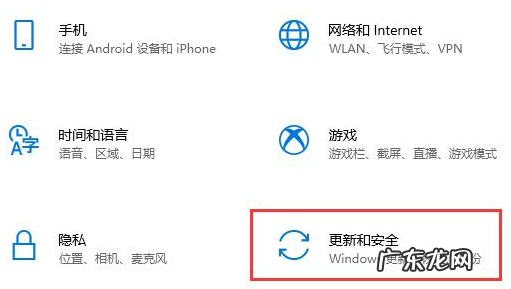
文章插图
2、在“windows更新”中选择“高级选项” 。
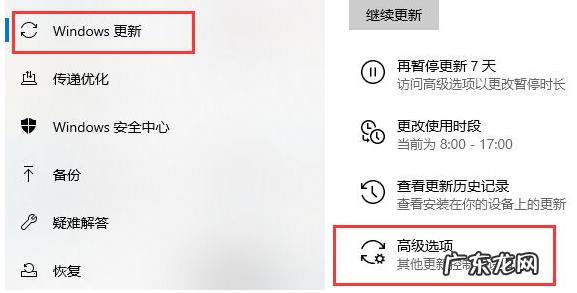
文章插图
3、然后在高级选项中将这几个选项都关闭就可以了 。
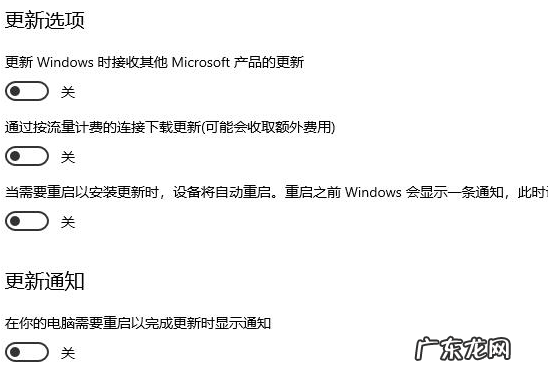
文章插图
方法二:
1、还是在刚刚的高级选项中,我们选择下面的“传递优化” 。

文章插图
2、然后再选择“高级选项” 。

文章插图
3、然后勾选下面四个选项,再把按钮都拉到最左边就可以了 。

文章插图
方法三:
1、使用“win+r”快捷键打开运行,输入“services.msc”,回车确定 。

文章插图
2、在服务中找到“windows update”选项,双击打开 。
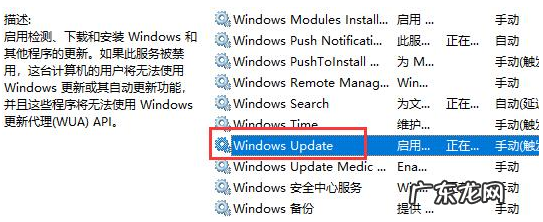
文章插图
3、将启动方式改为“禁用”,再点击“确定”即可 。

文章插图
以上便是2021最新的win10关闭自动更新方法啦,操作非常简单,有需要的小伙伴可以参照教程操作哦 。
- win10家庭版没有组策略 win10关闭自动更新方法组策略关闭方法
- 电脑死机画面卡住不动 详解win10更新卡住不动怎么办
- win10怎么关闭自动更新 联想电脑win10关闭自动更新方法
- win10开机强制安全模式 win10关闭自动更新方法家庭版关闭步骤
- win10强制删除dll文件 win10系统dll文件怎么打开的详细介绍
- 重装电脑系统步骤 教你win10电脑系统怎么重装
- win10查找共享打印机 win10更新后无法共享打印机怎么办
- win10蓝屏重启无法进入系统 win10电脑开机蓝屏循环重启怎么办
- u盘重装系统详细步骤 怎么用u盘重装系统win10步骤演示
- w10专业版永久激活密钥 win10专业版密钥的最新分享
特别声明:本站内容均来自网友提供或互联网,仅供参考,请勿用于商业和其他非法用途。如果侵犯了您的权益请与我们联系,我们将在24小时内删除。
